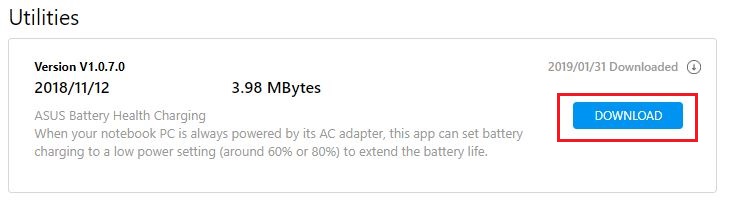ASUS Battery Health Charging - Představení
Obsah
- Představení
- Informace
- Funkce a nastavení
- Jak získat ASUS Battery Health Charging
- Jak odinstalovat ASUS Battery Health Charging
Představení
Jelikož někteří uživatelé nechávají připojený adaptér k počítači i během práce, baterie je plně nabitá po delší dobu (98-100%) a tím se výrazně snižuje její životnost.
Abychom baterii ochránili, můžeme nastavit maximální kapacitu RSOC (Relative State Of Charge) v ASUS Battery Health Charging a prodloužit tak životnost baterie.
U některých modelů je battery health charging součástí aplikace MyASUS. Režim péče o baterii si můžete zkontrolovat v nastavení zařízení aplikace MyASUS, jak vidíte na níže uvedeném obrázku.
Pokud nenaleznete battery health charging v MyASUS, přejděte zde a ověřte, zda váš notebook tuto funkci podporuje.

Informace
Jakmile aktivujete aplikaci, máte na výběr ze tří možných režimů a na základě Vašich požadavků můžete vybrat kterýkoliv z nich.
1. Full Capacity Mode (Režim plné kapacity): Výchozí nastavení

2. Balanced Mode (Vyvážený režim):

3. Maximum Lifespan Mode (Režim maximální životnosti):

Funkce a nastavení
1. Deset minut po prvním přihlášení do operačního systému automaticky obdržíte zprávu „Napájení z baterie je nastaveno na režim plné kapacity“. Tuto zprávu můžete zavřít kliknutím na „X“.
Pokud budete nadále používat aktuální režim, okno se znovu objeví za 90 dní ; pokud však přepněte do jednoho ze zbylých dvou režimů (vyvážený režim / režim maximální životnosti), okno se neobjeví do té doby, než znovu změníte nastavení na výchozí.

2. Nastavení můžete změnit kliknutím na Set it up now - Nastavit nyní, poté můžete zprávu zavřít.
Posuňte kurzor myši na ikonu baterie, viz níže, a klikněte na ni pravým tlačítkem. Vyberte režim, který chcete nastavit.
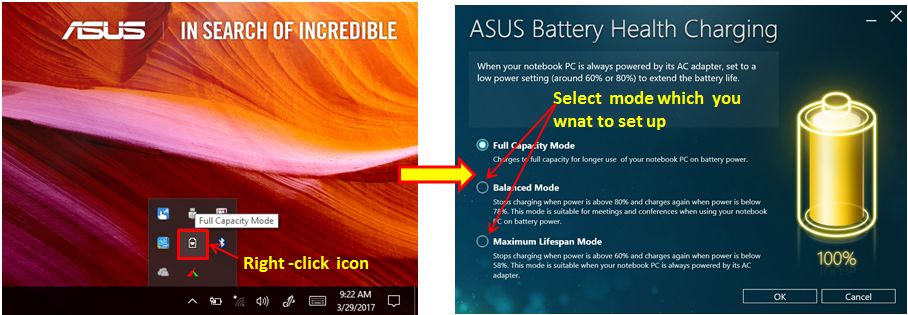
A. Full Capacity Mode (Žlutá barva): Baterie je nabita na plnou kapacitu a notebook lze tedy s baterií déle používat.
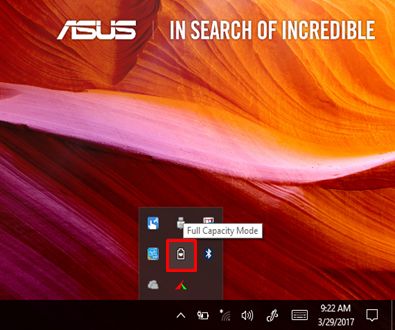
B. Balanced Mode(Modrá barva): Nabíjení se ukončí, jakmile kapacita dosáhne více než 80% a zařízení se začne znovu nabíjet, když se kapacita dostane pod 78%. Tento režim je vhodný pro pracovní jednání a konference, když používáte notebook s baterií.
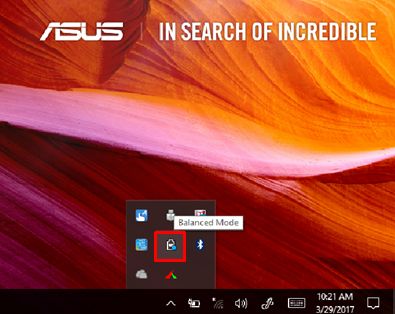
C. Maximum Lifespan Mode(Zelená barva): Nabíjení se ukončí, jakmile kapacita dosáhne více než 60% a zařízení se začne znovu nabíjet, když se kapacita dostane pod 58%. Tento režim je vhodný v případě, že máte trvale připojený adaptér.
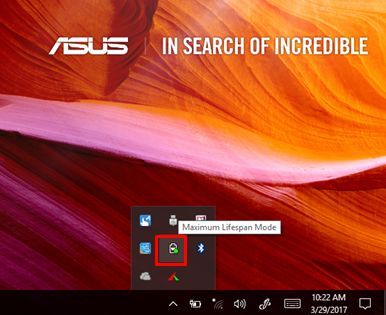
Jak získat ASUS Battery Health Charging
Utilita ASUS Battery Health Charging je předinstalovaná v ASUS Noteboocích. Můžete si ji také stáhnout z webové stránky ASUS přes následujcí odkaz:
https://www.asus.com/cz/support/FAQ/1035376/
Vyhledejte “Asus Battery Health Charging” v záložce Utility. Klikněte na “Stáhnout”.
Jak odinstalovat Asus Battery Health Charging
Pokud chcete aplikaci odinstalovat, použijte následující odkaz:
https://www.asus.com/cz/support/faq/1013598
Otázky a odpovědi
Otázka: Proč dochází ke krátkému nabíjení baterie na obrazovce přihlášení do Windows po restartování notebooku, když je připojen napájecí adaptér (kontrolka baterie zasvítí oranžově a po několika sekundách začne opět svítit bíle nebo zeleně)?
Odpověď: Po restartování dojde k potvrzení nastavení systému, takže proběhne krátké nabíjení. Počítač můžete bez problémů používat.
Pokud stále nemůžete problém vyřešit, stáhněte si MyASUS a vyzkoušejte diagnostiku systému pro řešení problémů. KLIKNĚTE ZDE!